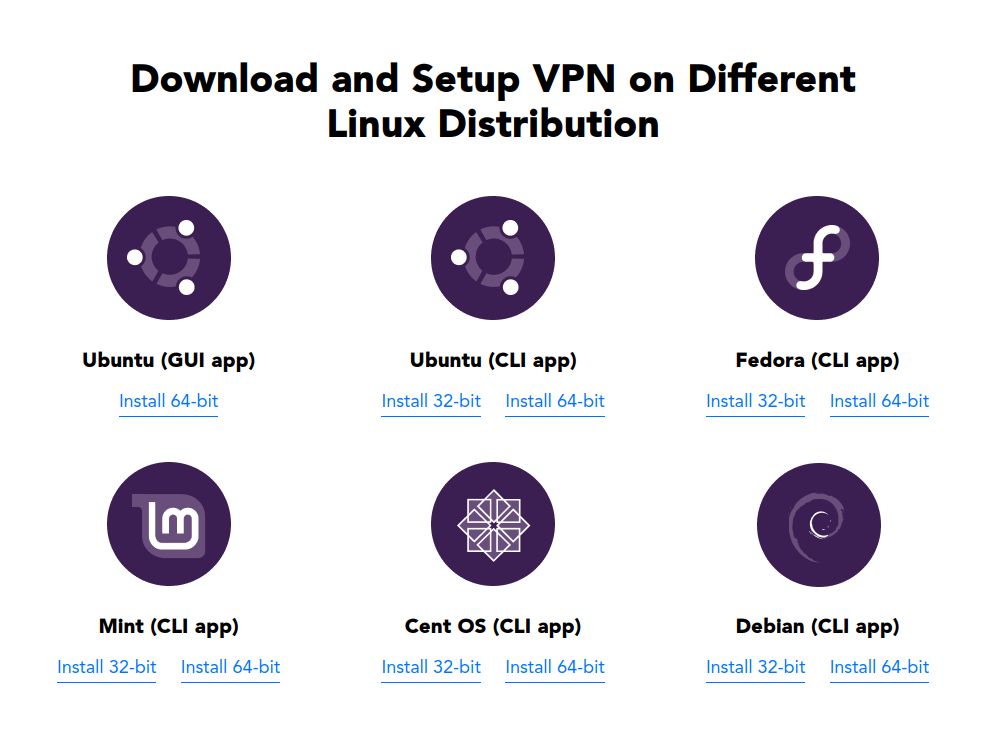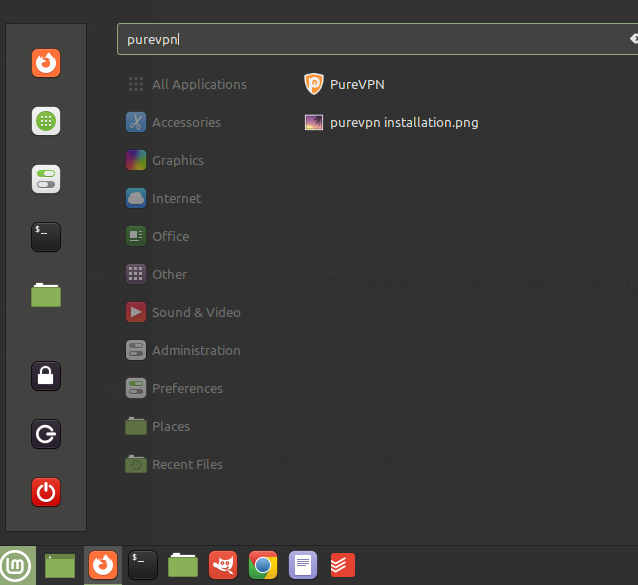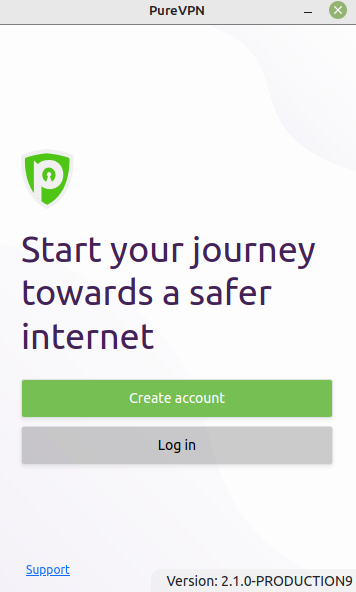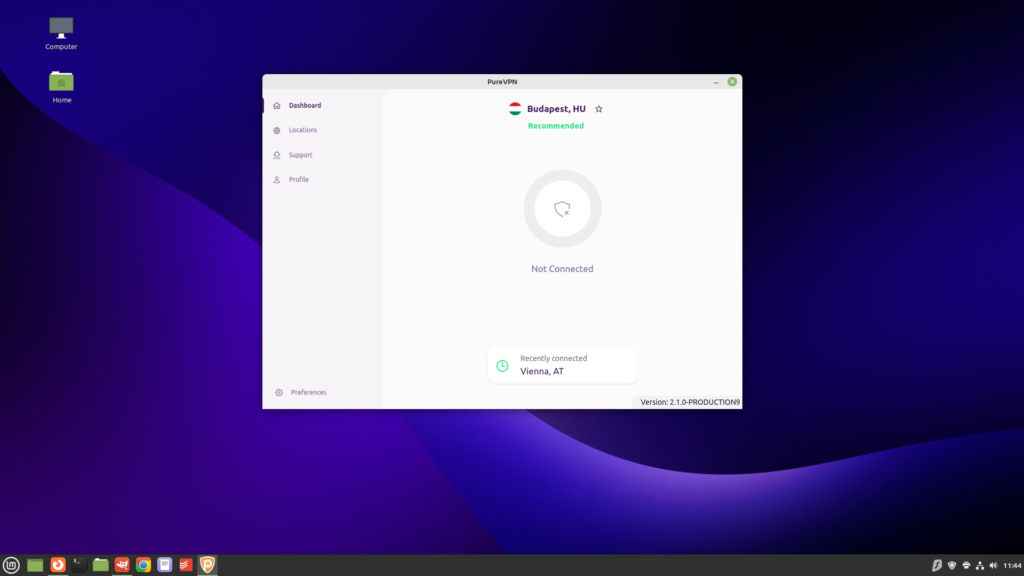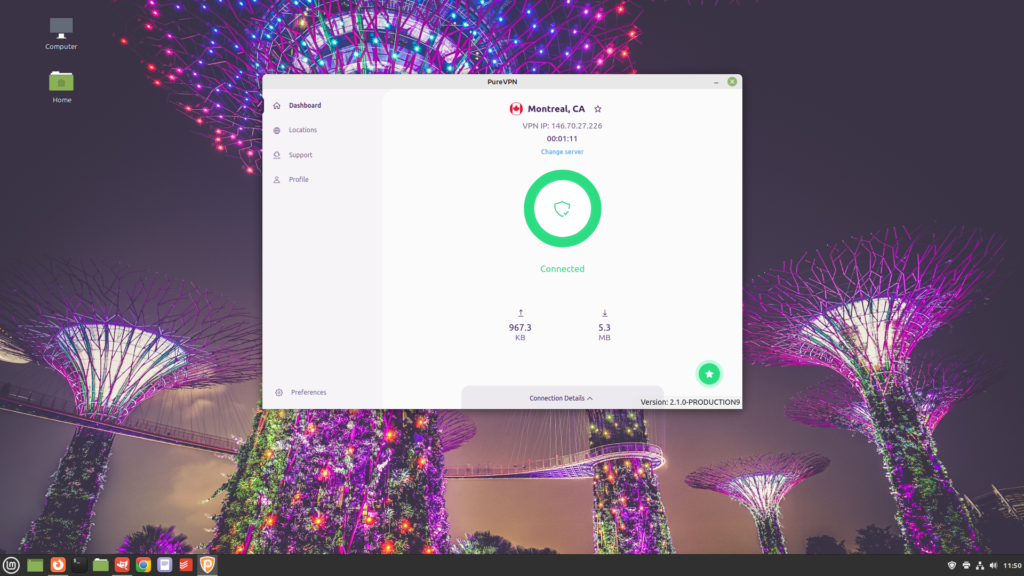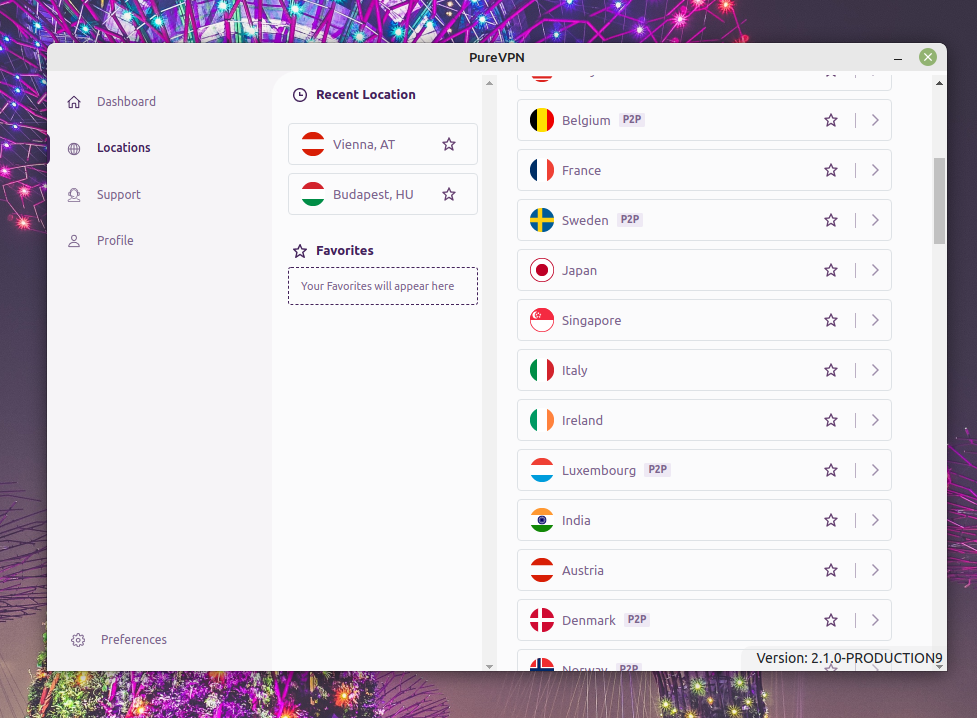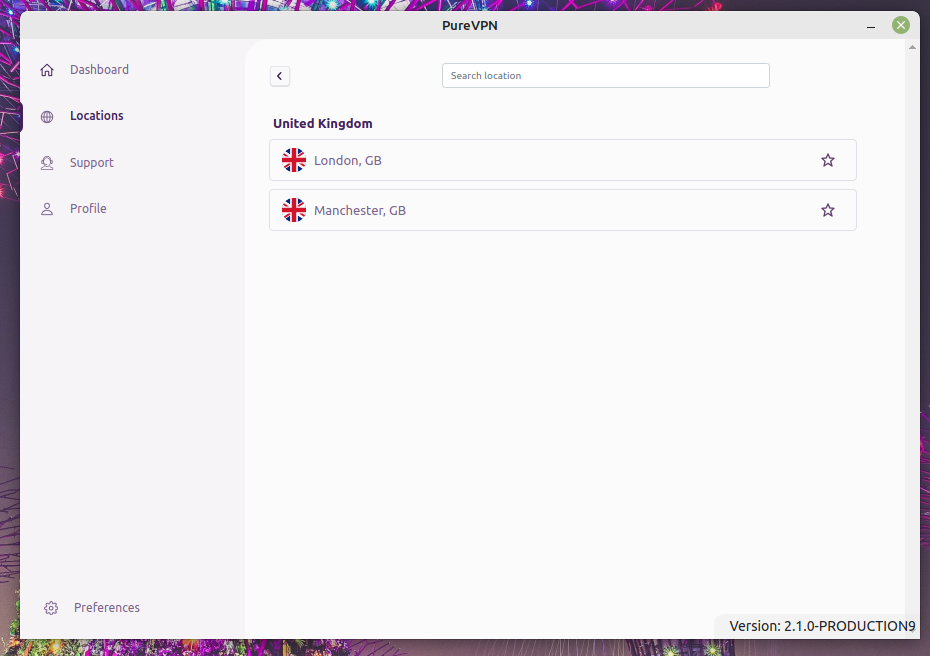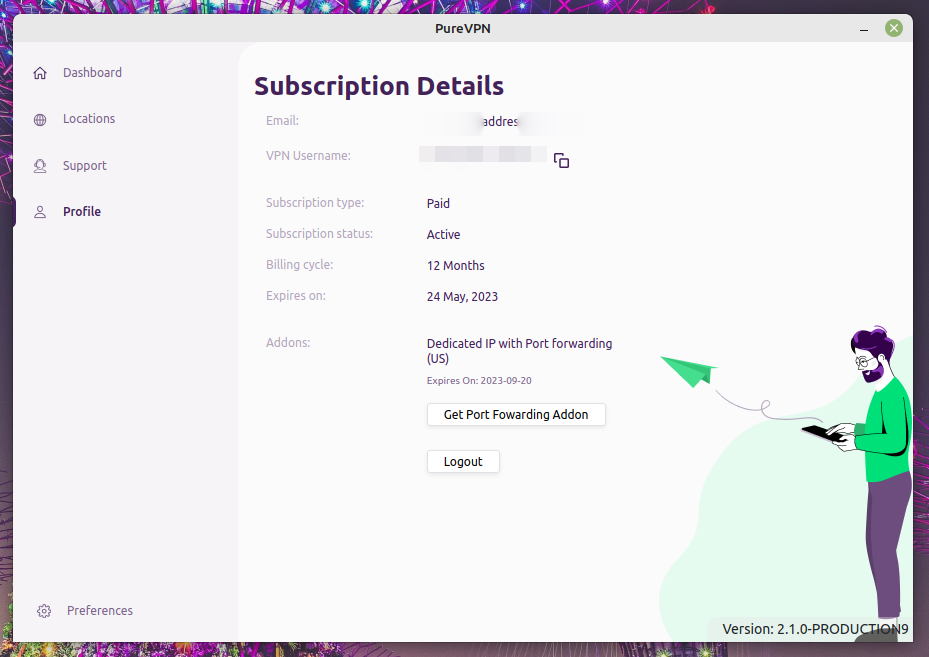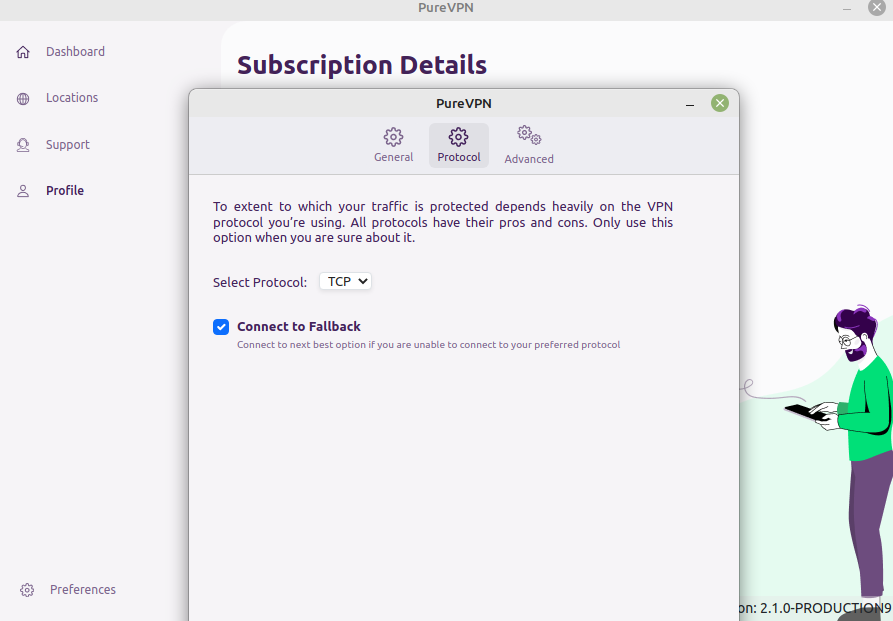Sapevi che PureVPN ha rilasciato una nuova applicazione per Ubuntu? Gli utenti della distribuzione Linux più popolare (Ubuntu) possono ora godere della nuovissima applicazione PureVPN dotata di un’interfaccia grafica. Qui puoi dare un’occhiata più da vicino all’applicazione per vedere se vale la pena installarla o meno.
È importante notare che la nuovissima applicazione è disponibile solo per Ubuntu e sistemi basati su Ubuntu al momento. Mentre visiti il sito Web pureVPN per scaricare le diverse applicazioni disponibili, vedrai qualcosa di simile.
Come puoi vedere, Ubuntu è l’unico sistema operativo con un’app GUI al momento. Ma non dimenticare che ci sono diverse distribuzioni Linux basate su Ubuntu e anche quelle sono supportate. Cosa significa?
Se usi Linux Mint, Pop!_OS, KDE Neon, Elementary OS, Zorin OS, Linux Lite o forse Voyager, puoi comunque scaricare l’app Ubuntu GUI sul tuo computer. Ma che aspetto ha?
Screenshot dall’applicazione GUI PureVPN per Ubuntu.
PureVPN nel menu di avvio.
Dopo aver installato PureVPN, troverai immediatamente l’icona PureVPN nel menu di avvio. Sto scrivendo questo articolo usando Linux Mint (una distribuzione Linux basata su Ubuntu), il che significa che potrebbe sembrare diverso su un computer Ubuntu. Ma probabilmente capisci il punto.
Qui puoi vedere l’icona pureVPN nel menu di avvio di Linux Mint. Il colore è esattamente lo stesso in una normale installazione di Ubuntu, ma il sistema di menu ha un aspetto diverso.
L’applicazione PureVPN per Ubuntu (GUI).
Quando si esegue l’applicazione per la prima volta, sarà necessario accedere. Di seguito puoi vedere uno screenshot della schermata di accesso per PureVPN su un sistema Ubuntu utilizzando l’applicazione GUI.
Niente di straordinario nello screenshot, ma non è necessario utilizzare la riga di comando. Questo di per sé è più che sufficiente per la maggior parte delle persone.
- Vuoi provare PureVPN? Visita subito il sito web di PureVPN!
Che aspetto ha l’applicazione PureVPN per Ubuntu?
Dopo aver effettuato l’accesso, che aspetto ha l’applicazione principale? È molto simile all’applicazione Windows, solo con meno opzioni tra cui scegliere.
Ancora una volta, lo screenshot è fatto usando Linux Mint. Di conseguenza, il sistema operativo in background potrebbe apparire diverso da Ubuntu, ma l’applicazione PureVPN stessa avrà lo stesso aspetto su un sistema Ubuntu.
Sopra puoi vedere come appare l’applicazione dopo che mi sono connesso correttamente a un server. È importante notare che attualmente non esiste alcun supporto per il protocollo Wireguard nell’applicazione. Ciò rende il processo di connessione un po ‘più lento, il che significa che spesso ci vogliono circa 20 secondi prima che la connessione sia pronta e funzionante al 100% (dopo aver fatto clic sul pulsante di connessione).
A quale paese vuoi connetterti?
PureVPN ha server in circa 70 paesi. È molto facile connettersi alle diverse posizioni utilizzando l’applicazione. Vale la pena notare che diversi server supportano le attività P2P, mentre altri no. Lo vedrai chiaramente nell’elenco dei server e dei paesi.
Se si fa clic sulla freccia accanto al paese, è possibile selezionare un server specifico in quel determinato paese (se ci sono più opzioni tra cui scegliere).
Come puoi vedere, ci sono due server disponibili per gli utenti PureVPN nel Regno Unito. Se si fa doppio clic su uno di questi server, l’applicazione si connetterà immediatamente a quello selezionato.
Cosa succede con il tuo account PurePVN?
Puoi anche dare un’occhiata al tuo profilo PureVPN all’interno dell’interfaccia dell’applicazione Ubuntu. Qui puoi vedere l’indirizzo e-mail con cui hai registrato il tuo account, il tuo nome utente VPN, il tipo di abbonamento, il ciclo di fatturazione e anche la data di scadenza del tuo abbonamento.
Questa è un’informazione molto utile perché ti aiuta a mantenere il controllo del tuo abbonamento e di altre informazioni utili.
Modifica delle impostazioni pureVPN nell’applicazione GUI di Ubuntu.
C’è un’opzione di supporto nell’applicazione. Se fai clic su questo nel menu, il tuo browser aprirà una nuova finestra e sarai in grado di chiedere supporto sul sito Web di PureVPN. Ma, se vai alle preferenze, sarai in grado di modificare alcune impostazioni. Non c’è molto da cambiare qui, ma hai alcune cose che puoi fare.
Ci sono tre cose che puoi cambiare mentre fai clic sull’opzione delle preferenze nell’applicazione PureVPN per Ubuntu.
- Generale: Qui puoi decidere se connetterti automaticamente a un server PureVPN quando avvii il programma. Se vuoi che ciò accada, puoi anche decidere a quale server vuoi connetterti per impostazione predefinita.
- Protocollo: Qui puoi decidere quale protocollo usare. Attualmente, TCP e UDP sono le uniche opzioni disponibili.
- Avanzato: Non proprio avanzato, ma qui è possibile abilitare o disabilitare il Kill Switch. Se è abilitato, tutto il tuo traffico Internet verrà bloccato se la connessione VPN dovesse interrompersi.
Ti piacerebbe usare PureVPN in Ubuntu da solo?
Ora hai visto molti screenshot dall’applicazione PureVPN con un’interfaccia grafica per Ubuntu e tutte le altre distribuzioni Linux basate su Ubuntu. Ti piace quello che vedi? Ti piacerebbe provare PureVPN da solo? Fai clic sul pulsante qui sotto per visitare il sito Web PureVPN.
Puoi tranquillamente provare PureVPN senza preoccupazioni. Hanno una politica di rimborso valida per 31 giorni! Puoi utilizzare lo stesso abbonamento su 10 dispositivi contemporaneamente e, proprio come hanno un’app per Ubuntu con un’interfaccia grafica, puoi trovare app simili (con più funzioni) per Windows, macOS, Android, iOS, FireTV e altro.
Dovrei anche menzionare che PureVPN è l’unica VPN per Ubuntu che ho usato non richiede alcuna azione da effettuare nella finestra del terminale. In altre parole, non è necessario utilizzare la riga di comando, nemmeno durante il processo di installazione.
Che ne pensi? PureVPN è la VPN giusta per te? Ti piacciono gli screenshot? Scrivi un commento e fammi sentire da te!